Cómo transcribir una llamada telefónica: guía paso a paso
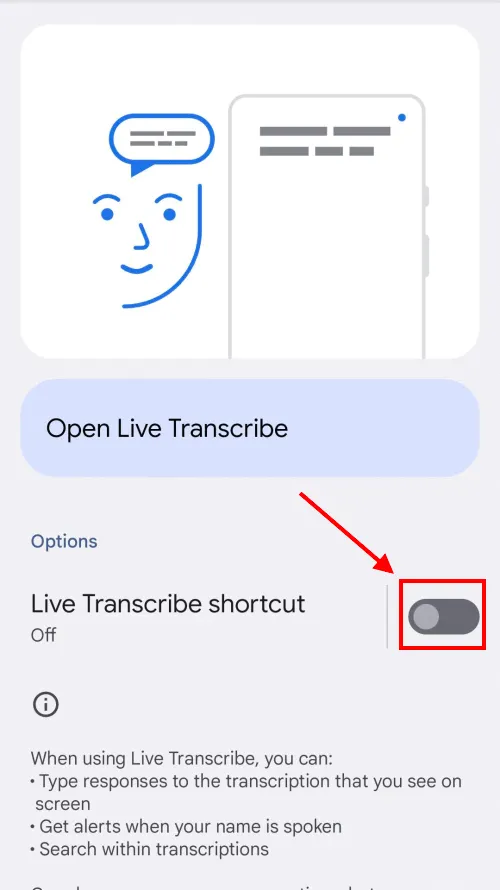
Haga el trabajo para cualquier reunión
Transcripción de reuniones, notas personalizadas con IA, integración de CRM/ATS y más
Transcribir las llamadas telefónicas te ayuda a capturar cada palabra, para que no se pierda nada y no quede nada a la interpretación.
Ya sea que utilices Android, iPhone o una aplicación de transcripción, el proceso es más fácil de lo que piensas.
En esta guía, aprenderás a transcribir una llamada telefónica en Android e iOS, además de las mejores herramientas para automatizar el proceso, incluida una solución de inteligencia artificial integral.
Cómo transcribir una llamada telefónica en Android
¿Necesitas llevar un registro de las conversaciones telefónicas importantes? Transcribir llamadas en Android te ayuda a capturar todas las palabras, por lo que no tienes que depender de la memoria ni tomar notas mientras hablas. Ya sea que te dediques a ventas, contratación o asistencia, las transcripciones hacen que los seguimientos sean más rápidos y precisos.
Aquí se explica cómo transcribir llamadas telefónicas en Android, paso a paso.
Opción 1: usar la herramienta de accesibilidad de Android: Live Transcribe

Android no ofrece una función integrada para grabar y transcribir llamadas de forma predeterminada. Pero Google sí ofrece una aplicación útil llamada Transcripción en vivo. Está diseñado pensando en la accesibilidad, pero puedes usarlo para transcribir llamadas telefónicas cuando haces la llamada en el altavoz.
He aquí cómo hacerlo:
- Ir a la Google Play Store y busca Transcripción en vivo.
- Instala la aplicación y concede todos los permisos necesarios (micrófono, accesibilidad, etc.).
- Abre la aplicación: inmediatamente comenzará a escuchar y transcribir audio en texto.
- Realizar o recibir una llamada telefónica.
- Pulsa el altavoz botón para que se puedan escuchar ambos lados de la conversación.
- Live Transcribe mostrará la conversación como subtítulos en tiempo real en la pantalla.
Es así de fácil. La aplicación es precisa para la mayoría de las conversaciones y se ajusta bien a diferentes voces y entornos.
Lo que necesita saber:
Live Transcribe está diseñado solo para visualización en vivo. Lo hace no guarde la transcripción o grabe la llamada. Una vez que cierre la aplicación, la transcripción desaparecerá. Por lo tanto, es una buena solución si necesitas visibilidad en tiempo real, pero no si quieres revisar la conversación más adelante.
Opción 2: usar una aplicación de terceros para la transcripción completa
Si quieres grabar la llamada y guardar la transcripción, necesitarás una aplicación externa. Las herramientas nativas de Android simplemente no lo admiten de forma predeterminada, principalmente debido a las leyes de privacidad y a las restricciones de la tienda de aplicaciones.
Una de las herramientas más completas para ello es Llamada de Noota (consulte la sección 3 para obtener más información). Noota te permite:
- Graba y transcribe automáticamente tus llamadas
- Obtenga resúmenes e información al instante
- Sincronice las notas de llamadas directamente con su CRM o ATS
- Inicia llamadas directamente desde tu navegador o dispositivo móvil
Noota es especialmente útil para los profesionales que gestionan un gran volumen de llamadas y necesitan documentación de llamadas que se pueda buscar y compartir.
Cómo transcribir una llamada telefónica en un iPhone
¿Quieres transcribir tus llamadas en el iPhone? Ya sea que escribas las respuestas de las entrevistas, los detalles de los clientes o las decisiones importantes, tener una versión escrita de tus llamadas puede ahorrar tiempo y reducir los errores. Los iPhones lo hacen posible, pero las herramientas y los pasos dependen de la versión de iOS que utilices y de tu ubicación.
Aquí encontrará todo lo que necesita saber.
Opción 1: usar iOS 18.1 y superior (donde esté disponible)
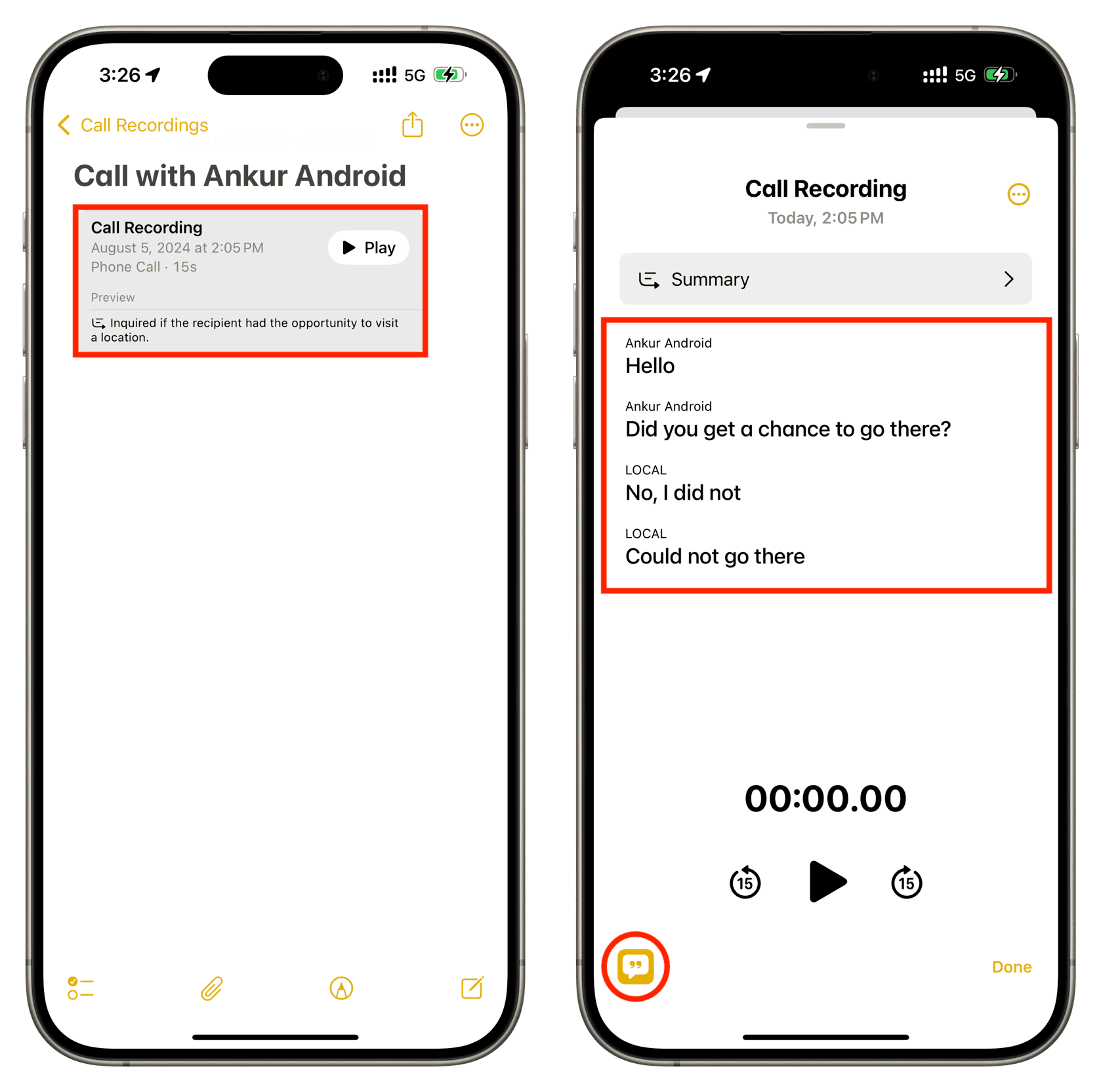
Apple introdujo una función nativa de grabación y transcripción de llamadas en iOS 18.1. Si tu dispositivo la admite y estás en una región compatible, ahora puedes grabar y transcribir llamadas directamente desde la aplicación Teléfono.
Así es como funciona:
- Inicie una llamada telefónica mediante el aplicación de teléfono integrada.
- En la pantalla durante la llamada, toca el Récord botón cuando comienza la llamada.
- Tú y la persona del otro lado escucharán una notificación de que la llamada se está grabando. Esto mantiene el proceso legal y transparente.
- Una vez finalizada la llamada, el iPhone guarda ambos grabación de audio y un transcripción de texto.
- Puedes encontrar la transcripción dentro del Aplicación Notes, en una carpeta llamada Grabaciones de llamadas.
- Pulsa la nota para leer la transcripción completa o reproducir la grabación.
Esta función es limpia, sencilla y está integrada en el ecosistema de iOS. No necesitas instalar nada adicional ni confiar en herramientas de terceros.
Algunas cosas a tener en cuenta:
- La función puede no estará disponible en todos los países o idiomas todavía. Apple lo está lanzando gradualmente y depende de las regulaciones locales.
- Ambas partes son notificada automáticamente cuando se graba la llamada, no hay grabación silenciosa.
- La función solo funciona para llamadas realizadas a través de la aplicación Teléfono, no para aplicaciones de terceros como WhatsApp o Zoom.
Opción 2: usar notas de voz y altavoz (solución manual)
Si tu iPhone no admite la transcripción nativa de llamadas, puedes usar una solución manual:
- Abra el Memos de voz aplicación.
- Empieza a grabar.
- Haga su llamada en altavoz.
- Durante la llamada, el micrófono capturará ambas voces.
- Tras la llamada, exporta la grabación.
- Sube el audio a un servicio o aplicación de transcripción (como Noota, Otter o Rev) para convertirlo en texto.
Este método funciona, pero es torpe. Tendrás que gestionar los archivos manualmente y la precisión de la transcripción depende de la calidad del audio.
Opción 3: Usa una aplicación de terceros como Noota Call
Si quieres una solución más rápida e inteligente, prueba una aplicación como Llamada de Noota.
Noota Call facilita la transcripción:
- Es graba todas las llamadas con un solo clic.
- Es transcribe la conversación completa automáticamente.
- Te da resúmenes instantáneos y elementos de acción inteligentes después de la llamada.
- Incluso detecta números de teléfono en sitios web para que puedas haga clic y llame al instante.
- Lo mejor de todo es que actualiza tu CRM o ATS automáticamente, lo que le ahorra horas de trabajo administrativo.
Para usar Noota en el iPhone:
- Visita noota.io y crea una cuenta gratuita.
- Descarga la aplicación Noota Call para iOS.
- Sigue las instrucciones de configuración y comienza a hacer llamadas directamente desde la aplicación.
Es perfecto para los profesionales que necesitan algo más que una transcripción básica. Si su objetivo es la velocidad, la precisión y la automatización, Noota Call lo tiene cubierto.
Las mejores aplicaciones de transcripción de llamadas
Las herramientas integradas pueden ayudarte a empezar, pero si quieres una transcripción coherente, fiable y potente, las aplicaciones de terceros son la mejor opción. Ya sea que utilices Android o iPhone, estas aplicaciones ofrecen más control, mayor precisión y funciones diseñadas para flujos de trabajo reales.
Estas son las mejores aplicaciones de transcripción de llamadas en este momento.
1. Noota Call: ¡haz clic, habla, captura!

Noota Call es más que una aplicación de transcripción. Está diseñada para profesionales que necesitan mantener la concentración durante las llamadas y organizarse después.
Esto es lo que lo hace destacar:
- Graba todas las llamadas
Las llamadas realizadas a través de Noota se graban y transcriben automáticamente en tiempo real. Sin pasos adicionales, sin subidas manuales. - Marcación con un clic
Haz llamadas directamente desde tu navegador o la aplicación Noota. Sin necesidad de cambiar de una herramienta a otra. - Resúmenes instantáneos
Después de cada llamada, Noota te ofrece un resumen limpio generado por la IA, en el que se incluyen las principales conclusiones, las decisiones tomadas y los próximos pasos. - Detección de números inteligentes
¿Ve un número en línea? Simplemente haz clic en él. Noota detecta los números de teléfono en cualquier página web y te permite llamar en segundos. - Actualizaciones automáticas de CRM y ATS
Una vez que finaliza la llamada, Noota envía automáticamente el resumen y las notas a tus herramientas favoritas: HubSpot, Salesforce, Notion y más.
Por qué a los usuarios les encanta:
Ahorra tiempo, reduce el trabajo manual y te ayuda a concentrarte en la conversación en lugar de escribir notas. Ya sea que te dediques a la contratación, las ventas o la gestión de clientes, Noota Call hace que cada llamada cuente.
Cómo empezar:
- Visita noota.io
- Crea una cuenta gratuita
- Descarga la aplicación móvil o usa la extensión del navegador
- Empieza a llamar: Noota se encarga del resto
2. Otter.ai
Otter es una conocida herramienta de transcripción con una sólida reputación por su precisión. Funciona tanto para llamadas en vivo como para grabaciones cargadas.
- Transcripción en tiempo real
- Identificación del altavoz
- Almacenamiento en la nube
- Integración con Zoom, Google Meet y Microsoft Teams
3. Rev Call Recorder (solo iOS)
Rev ofrece una aplicación gratuita de grabación de llamadas para iPhone, con transcripción humana opcional para una precisión del 99%.
- Grabar llamadas entrantes y salientes
- Solicite transcripciones hechas por humanos directamente desde la aplicación
- Precios de pago por minuto
Haga el trabajo para cualquier reunión
Transcripción de reuniones, notas personalizadas con IA, integración de CRM/ATS y más
Related articles

Olvídate de tomar notas y
prueba Noota ahora
FAQ
En el primer caso, puedes activar directamente la grabación en cuanto te unas a una videoconferencia.
En el segundo caso, puedes añadir un bot a tu videoconferencia, que grabará todo.
Noota también te permite traducir tus archivos a más de 30 idiomas.

.svg)
.svg)
.webp)

.png)

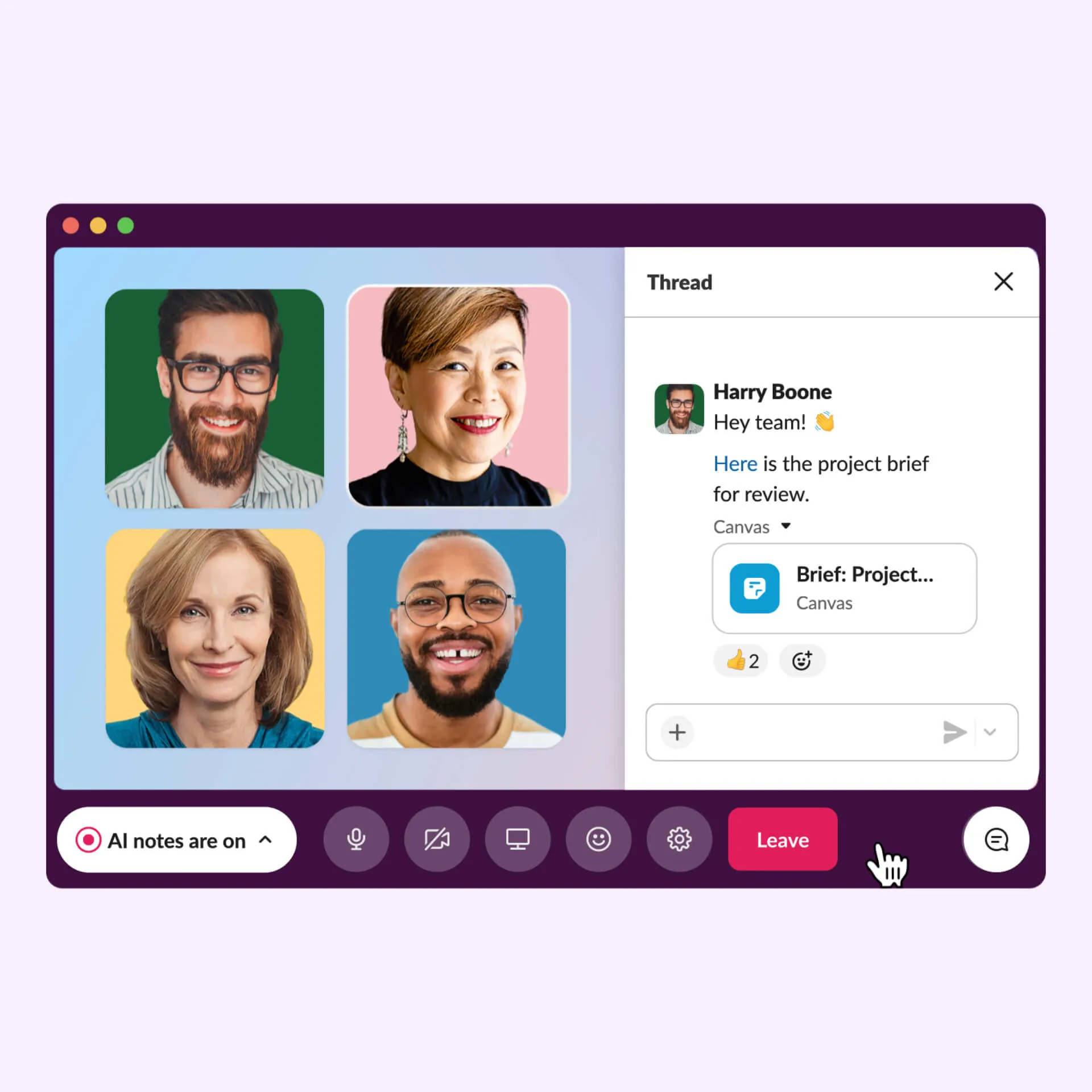
.svg)
